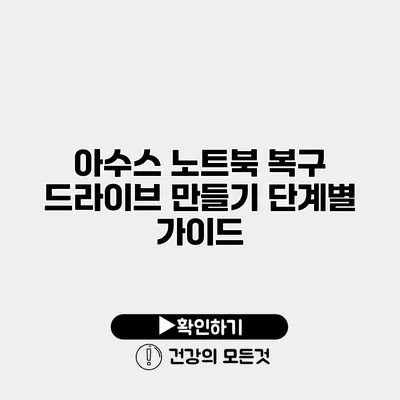아수스 노트북 복구 드라이브 만들기 단계별 가이드
아수스 노트북을 사용하면서 갑작스럽게 시스템에 문제가 발생한다면, 복구 드라이브가 손쉬운 해결책이 될 수 있어요. 복구 드라이브를 미리 만들어 두면, 운영 체제를 신속하게 복원하거나 초기화할 수 있습니다. 이번 포스트에서는 아수스 노트북에서 복구 드라이브를 만드는 과정을 상세히 안내해 드릴게요.
✅ 아수스 노트북 복구 드라이브 만들기 방법을 알아보세요!
복구 드라이브의 필요성
복구 드라이브는 시스템 오류나 바이러스 감염 등으로 인해 파일이나 프로그램이 손실되었을 때, 시스템을 초기 상태로 복원할 수 있는 유용한 도구입니다.
복구 드라이브의 장점
- 시스템 복원을 쉽게 할 수 있어요.
- 중요한 파일을 복구할 수 있는 가능성이 높아요.
- 초기화 후에도 사용자 데이터 복구 가능성이 있어요.
✅ 아수스 노트북 복구 드라이브 만들기를 쉽게 배워보세요!
복구 드라이브 만들기 준비사항
복구 드라이브를 만들기 위해서는 몇 가지 준비가 필요해요.
필요한 장비
- 아수스 노트북
- USB 드라이브(최소 8GB 이상)
- 안정적인 전원 공급이 가능한 환경
✅ 아이폰 사진과 동영상을 쉽게 백업하는 방법을 알아보세요.
복구 드라이브 만들기 단계
복구 드라이브 만들기는 다음과 같은 과정으로 진행됩니다.
1단계: USB 드라이브 연결
USB 드라이브를 아수스 노트북의 USB 포트에 연결하세요.
2단계: 복구 드라이브 실행
시작 메뉴를 열고 “복구 드라이브”를 검색 후 실행합니다.
3단계: 사용자 데이터 백업 여부 선택
복구 드라이브를 생성할 때, 사용자 데이터(파일 등)를 포함할지 여부를 선택할 수 있어요. 데이터 백업이 필요하다면 체크박스를 선택하세요.
4단계: USB 드라이브 선택
복구 드라이브로 사용할 USB 드라이브를 선택하고 “다음” 버튼을 클릭하세요. 선택한 드라이브의 데이터가 삭제될 수 있으므로 미리 중요한 파일들을 백업해 두는 것이 좋아요.
5단계: 복구 드라이브 만들기 시작
“복구 드라이브 만들기” 버튼을 클릭하면 복구 드라이브가 생성됩니다. 이 과정은 몇 분에서 몇 십 분 정도 소요될 수 있어요.
6단계: 완료 후 USB 제거
복구 드라이브 생성이 완료되면 USB를 안전하게 제거하세요.
✅ 윈도우 10을 손쉽게 설치하는 방법을 알아보세요!
복구 드라이브 사용 방법
복구 드라이브를 사용하려면 컴퓨터 부팅 시 BIOS에서 USB 부팅 옵션을 선택해야 해요.
1단계: 시스템 재부팅
아수스 노트북을 다시 시작하고, 부팅 옵션 설정을 들어갑니다.
2단계: 부팅 장치 선택
USB 드라이브를 부팅 장치로 선택하세요. 이후 복구 옵션 창이 나타납니다.
3단계: 복구 옵션 선택
여기서 원하는 복구 옵션(시스템 초기화, 복원 등)을 선택할 수 있어요.
✅ 구글 드라이브의 기능과 사용법을 지금 알아보세요!
복구 드라이브 제작 시 유의사항
복구 드라이브를 만들 때는 다음 사항을 유의해야 해요.
- USB 드라이브의 데이터가 삭제되므로, 중요한 데이터는 미리 백업하세요.
- 안정적인 전원 공급이 중요해요. 중간에 전원이 끊기면 시스템에 문제가 발생할 수 있어요.
복구 드라이브 사용 후 결과
복구 드라이브를 통해 문제를 해결한 뒤, 시스템이 정상적으로 작동한다면 기쁜 소식이죠! 이렇게 불행한 상황을 예상하고 대비한 것이 큰 도움이 되었겠어요.
요약
아수스 노트북 복구 드라이브 만들기는 다음 단계로 진행됩니다:
| 단계 | 설명 |
|---|---|
| 1단계 | USB 드라이브 연결 |
| 2단계 | 복구 드라이브 실행 |
| 3단계 | 데이터 백업 여부 선택 |
| 4단계 | USB 드라이브 선택 |
| 5단계 | 복구 드라이브 만들기 진행 |
| 6단계 | USB 제거 |
결론
아수스 노트북에서 복구 드라이브를 만드는 것은 간단하지만 매우 중요한 단계입니다. 미리 준비해두면 시스템 문제 발생 시 큰 도움이 됩니다. 본 가이드를 따라서 손쉽게 복구 드라이브를 만드세요. 아수스 노트북을 보다 안전하게 사용하는 방법이 될 거예요!
자주 묻는 질문 Q&A
Q1: 복구 드라이브가 왜 필요한가요?
A1: 복구 드라이브는 시스템 오류나 바이러스 감염 등으로 인해 파일이나 프로그램이 손실되었을 때, 시스템을 초기 상태로 복원할 수 있는 유용한 도구입니다.
Q2: 복구 드라이브를 만들기 위해 어떤 장비가 필요한가요?
A2: 아수스 노트북, 최소 8GB 이상의 USB 드라이브, 안정적인 전원 공급이 가능한 환경이 필요합니다.
Q3: 복구 드라이브를 만드는 과정은 어떻게 되나요?
A3: USB 드라이브 연결 → 복구 드라이브 실행 → 데이터 백업 여부 선택 → USB 드라이브 선택 → 복구 드라이브 만들기 시작 → 완료 후 USB 제거 순으로 진행됩니다.